Los editores de Country Living seleccionan cada producto presentado. Si compra desde un enlace, podemos ganar una comisión. Más acerca de nosotros.
No hay nada peor que una mala conexión Wi-Fi. Si tiene una señal irregular, no comience a gritarle a su enrutador. Los habitantes de su casa circundante pueden ser la raíz del problema.
Business Insider dice que sus problemas de WiFi podrían ser el resultado de estar en el mismo canal que su vecino. Un pequeño hecho desconocido: cada enrutador está construido con varios canales que ofrecen señales WiFi y, como una radio, los canales que están uno al lado del otro a veces pueden mezclarse con otras frecuencias, debilitándolos, según el enrutador empresa Eero. Entonces, si usted y todos sus vecinos tienen múltiples dispositivos compitiendo para obtener una señal WiFi del mismo canal, su señal podría ser mucho más débil.
Afortunadamente, hay una manera de solucionar esto. Aquí, hemos proporcionado la guía paso a paso:
-
En una Mac, mantenga presionada la tecla de opción y haga clic en WiFi en la barra de menú.
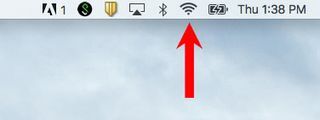
-
Seleccione "abrir diagnóstico inalámbrico"
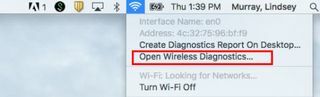
-
Ignora el asistente de configuración, ve a "ventana" y luego haz clic en "escanear".
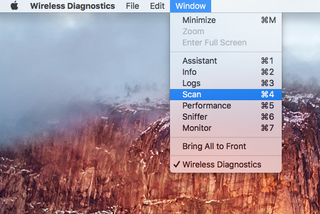
-
Escanee las redes donde es más probable que use WiFi.
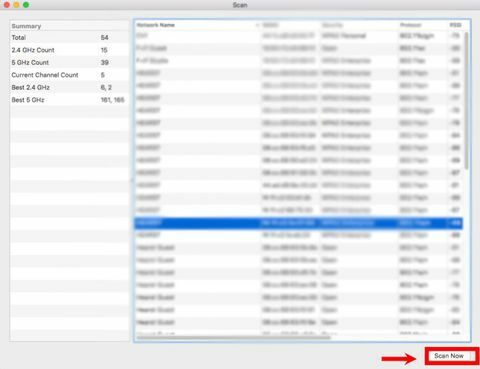
-
A la izquierda, encontrará la recomendación de Mac para los mejores canales para usar. Toma nota de esto.
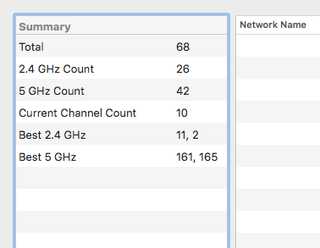
-
Tome su iPhone y descargue la aplicación AirPort Utility o, si usa Android, puede descargar Acrylic WiFi o WiFi Analyzer.
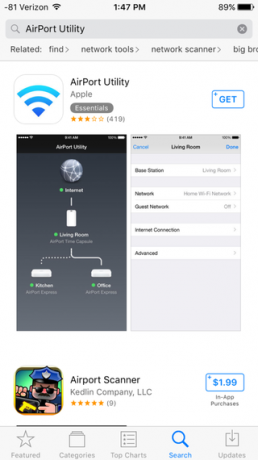
-
Ingrese a la configuración de su teléfono y habilite la configuración WiFi de la aplicación, desplazándose hacia abajo y haciendo clic en la Utilidad AirPort y luego active el Escáner WiFi.
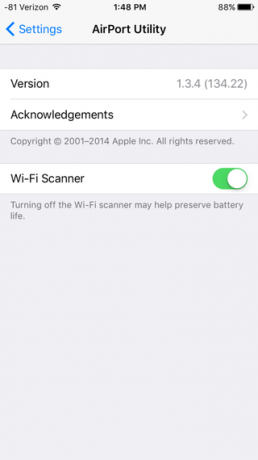
-
Abra la aplicación y ejecute un escaneo en los enrutadores circundantes. Tome nota de los canales populares que se utilizan. (En nuestro ejemplo, fue el Canal 44).
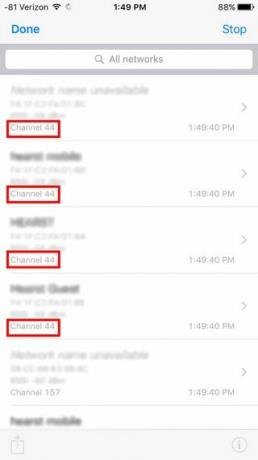
- Luego regrese a su computadora e inicie sesión en su enrutador escribiendo la dirección IP de su enrutador en la barra del navegador. También puede usar el software proporcionado por el fabricante de su enrutador.
- Localice la configuración inalámbrica básica, luego busque su red o redes y cámbielas a los canales recomendados por su Mac. Si encuentra que su enrutador usa una frecuencia de 2.4 GHz, los canales 1,6 y 11 son los mejores.
- Guarda tus cambios y voilà! Ahora está recibiendo mucha menos interferencia WiFi de dispositivos que no son suyos.
Si este truco no resuelve su conectividad lenta, podría ser que necesite un sistema WiFi más fuerte que extienda la señal en toda su casa. Cuando fue probado por el Good Housekeeping Institute, el Sistema Eero Home Wifi fue el de mejor desempeño.
[h / t: Business Insider]
Desde:Good Housekeeping US